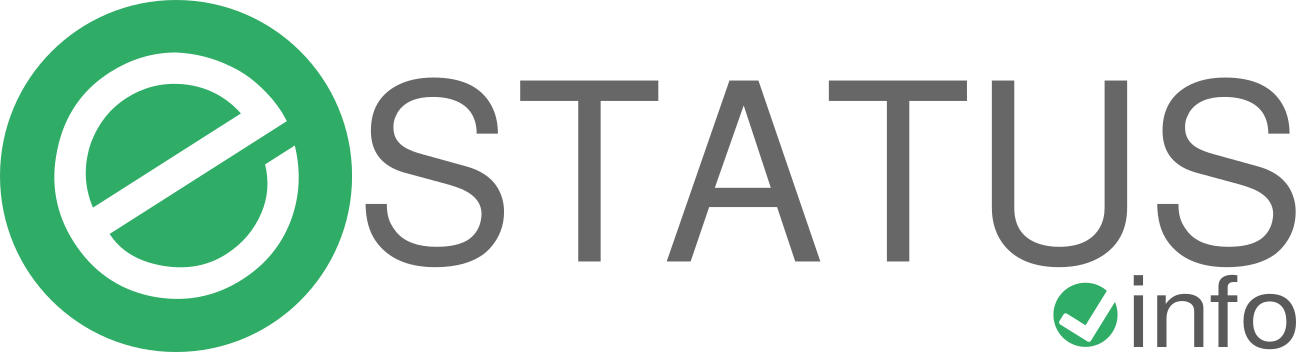Funcionamiento #
El monitor de servidores, al contrario de los monitores de actividades, realmente se ejecuta en tu servidor y en cada ejecución envía al sistema de eSTATUS los datos necesarios. Es por ello que además de crear el monitor en nuestro sistema, también debes realizar la instalación del script y configurar su ejecución periódica (pero para facilitarte la tarea, te ofrecemos un comando de una sola línea que realiza estas tareas).
Seguridad del script #
El script que se instala en tu servidor es totalmente seguro, no recolecta información confidencial y te proporcionamos el código fuente para que puedas inspeccionarlo y confirmar que no supone ningún riesgo para tu servidor o su operación.
Nuestro script no abre ningún puerto o socket, tampoco permite ningún tipo de acceso remoto. La única función del script es reunir la información que mostraremos en tu monitor (como uso de CPU, cantidad de memoria RAM, etc.) y enviarla al sistema de eSTATUS por medio de un POST de HTTP. Nuestro script está diseñado para operar sin necesidad de privilegios especiales ni acceso root, funciona bajo cualquier cuenta de usuario.
Toda la comunicación entre el script y eSTATUS viaja cifrada por SSL/TLS, así que no puede ser interceptada o modificada por un atacante intermedio.
Compatibilidad del script #
Hemos hecho pruebas de nuestro script con diferentes versiones y distribuciones de Linux y BSD. En todos los casos ha funcionado sin problemas. Incluso hemos modificado nuestro script para que sea compatible con servidores que no tienen cURL instalado (como es el caso de servidores de streaming basados en Xtream Codes). Si al ejecutar el script obtienes algún mensaje de error, o si no envía los datos a tu monitor, te recomendamos contactarnos de inmediato y nuestro equipo de desarrollo evaluará los cambios necesarios para hacer que funcione.
Creación del monitor en nuestro sistema #
El primer paso es crear el monitor de servidor en nuestro sistema. Para ello ingresamos a la sección de Monitores de servidor y hacemos click en el botón superior con el texto “Crear monitor de servidor”.
Los datos solicitados por el formulario son muy sencillos y los detallamos a continuación:

- Nombre: Es el nombre que daremos a nuestro monitor.
- Identificador: Recomendamos escribir la dirección IP o el nombre de host, esto para facilitar la identificación del servidor.
- Intervalo de comprobaciones: Es el intervalo en que nuestro sistema esperará recibir datos por parte del script de monitoreo.
En la sección de Ajustes Avanzados podemos establecer los controladores de notificaciones que deberán recibir notificaciones en caso de que se dispare alguna alerta. También podemos definir nuestras alertas personalizadas.

Las alertas personalizadas se crean en base al uso de cierto tipo de recurso y el porcentaje máximo o mínimo para la ejecución de la alerta. Por ejemplo, podemos crear una alerta que nos haga saber si el uso del procesador (CPU) es mayor a 30%, o si el uso de disco duro es menor a 40%.
El monitor de servidor no genera una alerta si el servidor se encuentra fuera de línea, pero sí nos indica en el panel o en la página de estatus si el monitor no ha recibido datos en el intervalo esperado. Hemos creado de esta forma el monitor de servidores ya que aún cuando la mayoría de los servidores operan 24/7, pueden existir casos, como servidores de almacenamiento en una oficina, en los cuales el servidor solo funciona en cierto horario preestablecido. Para recibir alertas cuando el servidor no esté en línea puedes combinar el monitor de servidores con un monitor de actividad (para servidores accesibles desde Internet y con una IP o nombre de host fijos) o con un monitor de heartbeats (para servidores dentro de una LAN, intranet o VPN).
Instalación del script #
Una vez creado el monitor, en el listado de Monitores de servidor, solo necesitamos hacer click sobre el nombre del monitor recién creado. Una vez en la pantalla de detalles del monitor podremos encontrar los siguientes botones en la parte superior:

Al hacer click en “Instalar código” se nos mostrará el comando que debemos ejecutar en el servidor para realizar la instalación y configuración del script en una sola línea. Este comando es único para cada monitor, por lo que si tienes varios monitores de servidores creados, deberás asegurarte de estar ejecutando el comando que corresponde al monitor que deseas activar.
IMPORTANTE: El script se descargará a la ruta o directorio en el que te encuentres al momento de ejecutar el comando de instalación. Si dicho directorio es eliminado, el script será también eliminado, por lo que deberá realizarse su desinstalación y una nueva instalación (no es necesario crear un nuevo monitor).
En caso de que más adelante decidamos cambiar la frecuencia o intervalo en que el script esperará datos, es necesario realizar la desinstalación y reinstalación del script, esto debido a que el comando de instalación configura la frecuencia de ejecución dentro del servidor.
Desinstalación del script #
Para desinstalar el script también ofrecemos una forma fácil de hacerlo. Solo debemos ingresar a la página de detalles del monitor para el cual deseamos desinstalar el script y en la parte superior veremos los mismos botones que vimos cuando hicimos la instalación.

Al hacer click en “Desinstalar código” se mostrará el comando de una sola línea que realiza la desinstalación total del script.